要查看电脑连接的WiFi密码,可以按照以下步骤操作:1. 点击任务栏右下角的网络图标,选择已连接的WiFi网络;2. 右键点击该网络,选择“状态”;3. 在弹出的窗口中,点击“无线属性”,然后切换到“安全”标签页,勾选“显示字符”,即可看到WiFi密码。
一、使用命令提示符查看WiFi密码
除了通过图形界面查看WiFi密码外,使用命令提示符也是一个有效的方法。按下“Win + R”组合键,输入“cmd”并回车,打开命令提示符。在命令提示符中输入命令“netsh wlan show profile”,可以查看所有连接过的WiFi网络。找到目标网络后,输入“netsh wlan show profile name=网络名 key=clear”,在输出信息中找到“关键内容”一项,即为WiFi密码。
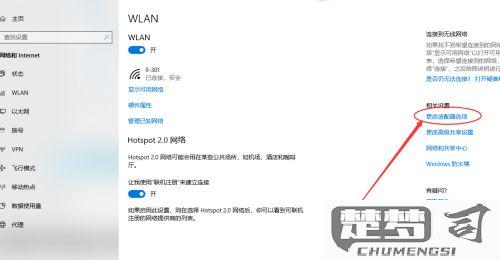
二、在Windows设置中查找WiFi密码
在Windows设置中,也可以轻松找到WiFi密码。打开“设置”,选择“网络和互联网”,然后点击“状态”。接着,选择“网络和共享中心”,找到已连接的WiFi网络,点击其名称。在无线网络状态窗口中,点击“无线属性”,切换到“安全”选项卡,最后勾选“显示字符”,即可看到当前连接的WiFi密码。
三、使用第三方软件查看WiFi密码
以上方法都无法满足需求,用户还可以考虑使用第三方软件来查看WiFi密码。有些网络管理软件提供了更强大的功能,能够显示所有连接过的WiFi密码。这些软件通常操作简单,用户只需下载并安装,按照提示即可轻松获取WiFi密码。不过,使用第三方软件时要注意选择可信的软件,避免潜在的安全风险。
FAQs
问:我忘记WiFi密码,能否通过其他设备查看?
答:是的,您的手机或其他设备仍然连接着该WiFi网络,您可以在这些设备的WiFi设置中找到密码。iOS和Android设备通常在WiFi设置中提供了显示密码的选项。
问:查看WiFi密码是否需要管理员权限?
答:是的,查看WiFi密码一般需要管理员权限。您的用户账户没有管理员权限,无法执行相关操作。
问:我能否查看他人WiFi的密码吗?
答:查看他人WiFi密码需要获得对方的同意。该网络是您自己的,您可以通过以上方法查看;是他人的网络,建议向网络拥有者询问密码。
